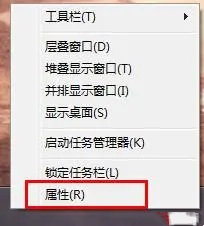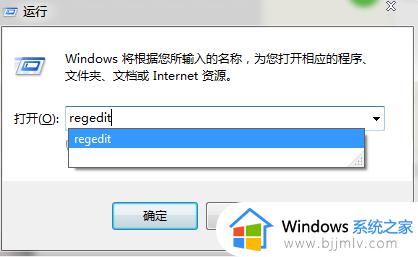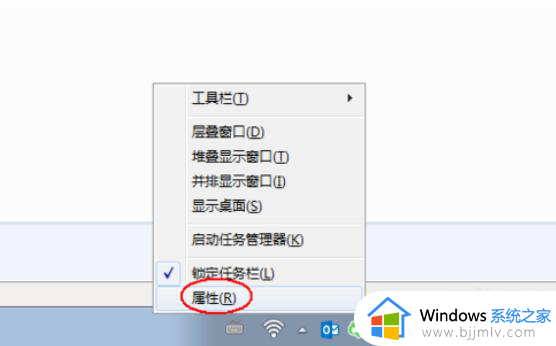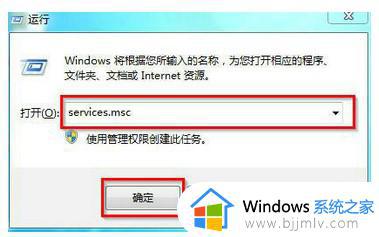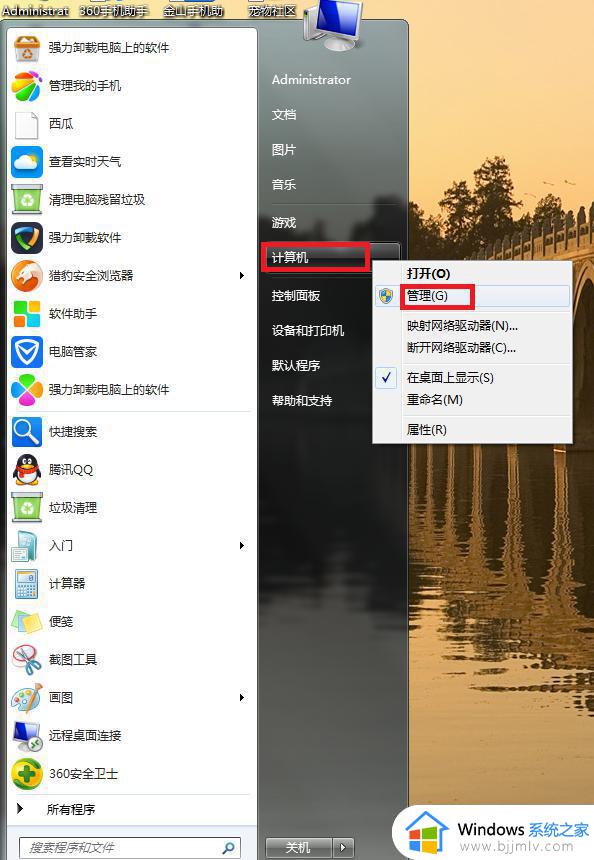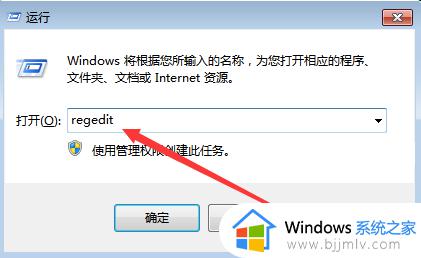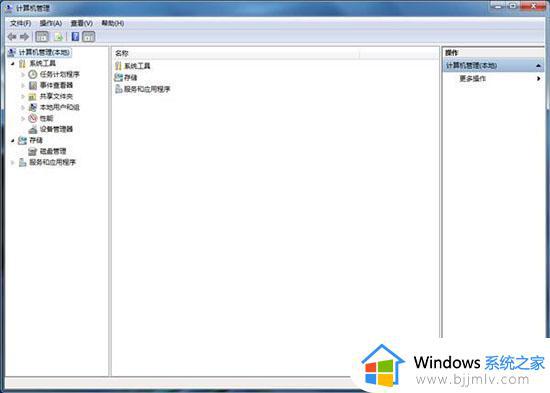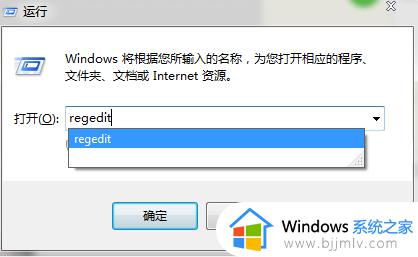win7音量图标消失解决方法图解 win7音量调节图标不见怎么办
更新时间:2024-04-16 09:59:33作者:run
在使用win7系统时,有时候会遇到音量图标消失的情况,让我们感到困惑和不便,当然我们可以通过一些简单的方法来恢复音量图标。那么win7音量调节图标不见怎么办呢?接下来让我来为大家介绍win7音量图标消失解决方法图解。
解决方法如下:
方法一
1、右键点击任务栏空白处,打开“属性”界面。
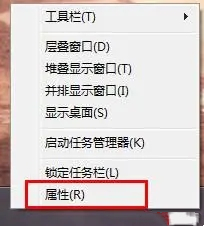
2、找到并选择“自定义”,然后点击“打开或关闭第图标”选项。
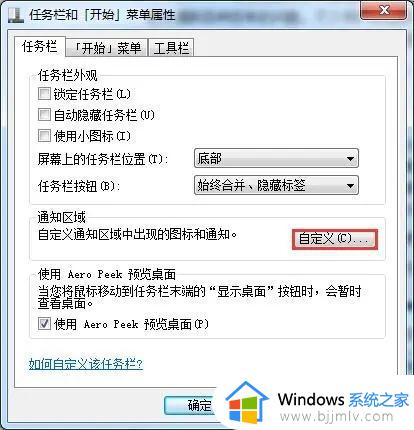
3、找到“音量”选项,将它打开就可以了。
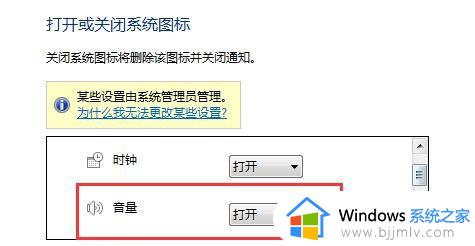
方法二
1、按下“win+r”,然后输入“services.msc”,回车确定。
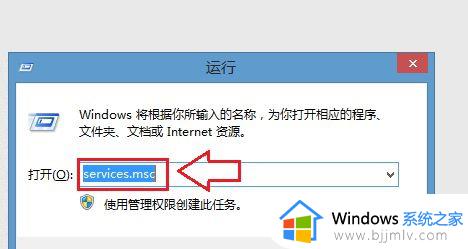
2、找到“Windows Audio”然后右键启动它,或者将设置改成自动启动。
以上就是win7音量图标消失解决方法图解的全部内容,还有不清楚的用户就可以参考一下小编的步骤进行操作,希望能够对大家有所帮助。